Desoutter CVI3 Essential (6159326950) Electric Assembly System Manuel du propriétaire
PDF
Télécharger
Document
Référence documentation Publication n° Date 6159924330_FR 04 08/2020 CVI3 Tightening Controllers Manuel d'installation et de mise à niveau Modèle CVI3 Essential CVI3 Function CVI3 Function eSTOP CVI3 Vision CVI3 Vision eSTOP TWINCVI3 TWINCVI3 eSTOP Référence 6159326950 6159326900 6159326930 6159326910 6159326940 6159326970 6159326980 AVERTISSEMENT Lire l'ensemble des mises en garde et consignes de sécurité. Le non-respect des mises en garde et des consignes de sécurité peut entraîner un choc électrique, un incendie ou des blessures graves. Conserver l'ensemble des mises en garde et consignes pour pouvoir les consulter ultérieurement. www.desouttertools.com Sommaire Introduction............................................................................................................................................ 4 Description ...................................................................................................................................... 4 Coffrets................................................................................................................................. 4 Liste d'outils d’assemblage compatibles .............................................................................. 4 Accessoires en option .......................................................................................................... 4 Coffrets eSTOP.................................................................................................................... 4 ePOD ................................................................................................................................... 5 Accessoires eBUS ............................................................................................................... 6 Modules de bus de terrain.................................................................................................... 6 Point d’accès Wi-Fi .............................................................................................................. 6 CVI CONFIG ........................................................................................................................ 7 CVIMONITOR ...................................................................................................................... 7 À propos du manuel d’Installation et de Mise à jour........................................................................ 7 Garantie........................................................................................................................................... 8 Restrictions d'installation..................................................................................................................... 9 Contrôle de la tension d’alimentation de la ligne............................................................................. 9 Mise à la terre du coffret.................................................................................................................. 9 Lire avant d'installer......................................................................................................................... 9 Installation matérielle.......................................................................................................................... 10 Installation des coffrets, outils et accessoires ............................................................................... 10 Caractéristiques techniques............................................................................................... 10 Ordre d’installation recommandé ....................................................................................... 13 Installation des coffrets ...................................................................................................... 13 Connexion des outils filaires .............................................................................................. 26 Connecter des outils sans fil à CVI3 Vision ....................................................................... 29 Installation des accessoires eBUS..................................................................................... 33 Installation d’un ePOD ....................................................................................................... 44 Installation d’un module Fieldbus....................................................................................... 45 Installation des périphériques externes.............................................................................. 45 Connexion du coffret à l’alimentation électrique ................................................................ 46 Allumer / Éteindre le coffret................................................................................................ 47 Comment configurer les réseaux ....................................................................................... 48 Comment connecter un coffret CVI3 à un ordinateur......................................................... 50 Installation d’une solution complète connectée à Ethernet ................................................ 51 Installation logicielle ........................................................................................................................... 52 Installation du logiciel .................................................................................................................... 52 Lire avant d’installer le logiciel ........................................................................................... 52 Installer CVI CONFIG......................................................................................................... 52 Tester et valider l’installation ............................................................................................................. 53 Test et validation ........................................................................................................................... 53 Mise à jour des informations sur l’outil ............................................................................... 53 Vérification de l’état actuel des outils ................................................................................. 53 Création d’un Pset dans CVI CONFIG............................................................................... 54 -2- 6159924330 - 08/2020 Mise à niveau du matériel ................................................................................................................... 56 Mise à niveau des coffrets CVI3.................................................................................................... 56 Vérifier la version du firmware avec CVIMONITOR ........................................................... 56 Mettre à niveau le firmware................................................................................................ 56 Mise à niveau logicielle....................................................................................................................... 57 Mise à jour de logiciels .................................................................................................................. 57 6159924330 - 08/2020 -3- Introduction Description Coffrets CVI3 Essential peut gérer 1 outil filaire portatif. CVI3 Function peut gérer 1 outil filaire portatif ou embarqué. CVI3 Vision peut gérer 1 outil filaire ou embarqué et 1 outil sans fil. Il est possible d’augmenter le nombre d’outils sans fil en utilisant un ePOD. TWINCVI3 peut gérer 2 outils filaires dans un mode synchrone ou asynchrone. CVI3 Essential CVI3 Function CVI3 Vision TWINCVI3 6159326950 6159326900 6159326910 6159326970 Cordon d’alimentation Surface Longueur (m) Longueur (ft) Référence Europe USA NEMA 5-15 Royaume-Uni Chine 2,5 2,5 2,5 2,5 8,20 8,20 8,20 8,20 6159170690 6159170600 6159170700 6159170610 Liste d'outils d’assemblage compatibles La plupart des outils électriques Desoutter peuvent être connectés aux coffrets CVI3. - Gamme d'outils CVI II (en utilisant l’adaptateur CVI II) - Boulonneuses ERP (en utilisant l’adaptateur CVI II) - Visseuses ERS (en utilisant l’adaptateur ERS / ERPHT) - Les boulonneuses à couplé élevé ERP doivent être connectées au coffret CVI3 Essential / CVI3 Function / CVI3 Vision (en utilisant l’adaptateur ERS / ERPHT). Il n’est pas possible de connecter cet outil à un coffret TWINCVI3 en mode synchrone. Contact your Desoutter representative to get more information and support. Accessoires en option Kit de montage sur table 6153973995 Kit de montage mural pour CVI3 Essential, CVI3 Function, CVI3 Vision Kit de montage mural pour TWINCVI3 6153976315 Adaptateur ERS / ERPHT 6159365370 Adaptateur d’outil CVI II 6159360700 6158118970 Coffrets eSTOP Les coffrets eSTOP sont équipés d’un système de sécurité supplémentaire qui arrête immédiatement l’outil lorsque le système d’urgence du poste de travail est activé. eSTOP signifie « Arrêt d’urgence ». Lorsque le bouton eSTOP est enfoncé, l’outil s’arrête immédiatement et le code d’info utilisateur « E918 » s’affiche sur l’écran du coffret. -4- 6159924330 - 08/2020 Deux conditions sont requises pour débloquer l’outil : - l'outil doit recevoir un signal « RÉINITIALISATION » depuis l’API (durée mini. : 10 ms) - le bouton eSTOP doit être enfoncé de nouveau. Le message disparaîtra ensuite de l’écran et l’outil pourra être utilisé de nouveau. Le signal eSTOP est disponible sur l’E/S 24 V, Bus de terrain et eBUS. CVI3 Function eSTOP CVI3 Vision eSTOP TWINCVI3 eSTOP 6159326930 6159326940 6159326980 Câbles de coffret eSTOP Assurez-vous toujours d’utiliser les câbles fournis avec le coffret. Description Longueur (m) Longueur (ft) Référence Câble - 2 prises mâles M8 Câble - 2 prises mâles M8 Câble - 2 prises mâles M8 Câble - 2 prises mâles M8 Kit de prise terminale 0,5 1 2 5 - 1,64 3,28 6,56 16,40 - 6159176260 6159176330 6159176340 6159176350 6159176075 ePOD • ePOD1 permet d’avoir une sauvegarde complète de la configuration du coffret. • ePOD2 permet d’avoir ou d’activer : • Une sauvegarde complète de la configuration. • Un stockage accru des résultats, courbes et évènements. • Des fonctionnalités avancées telles que des stratégies de serrage avancées (détection de positionnement et angle de couple nul), la gestion des bras de positionnement sans aucun dispositif supplémentaire. • Protocole Desoutter. • CVILOGIX (API embarqué des coffrets CVI3). • ePOD2 eCompass permet d’activer l’assistance eCompass pour EAD20-1300/EAD32-900/EAD50-900/ EAD70-800. • ePOD3 permet d’avoir ou d’activer : • un nombre accru d’étapes dans le processus de serrage (pour les outils filaires) • la configuration « Groupe de travail » • ePOD2C, ePOD3C, ePOD4C permettent en outre d’avoir plus d’outils sans fil connectés à CVI3 Vision (jusqu’à 4 outils sans fil maximum avec ePOD4C). • ePOD Essential est dédié au coffret CVI3 Essential et permet d’avoir ou d’activer : • Une sauvegarde complète de la configuration. • Un stockage accru des résultats (OK, NOK) et des évènements. • CVILOGIX (API embarqué des coffrets CVI3). ePOD1 ePOD2 ePOD2 eCompass ePOD3 ePOD2C ePOD3C ePOD4C ePOD Essential 6159924330 - 08/2020 6159360750 6159360760 6159363330 6159360770 6159363110 6159363180 6159363120 6159368360 -5- Accessoires eBUS Jusqu’à 15 accessoires eBUS peuvent être connectés en série au port eBUS du système. Le support de douilles est conçu pour contenir jusqu'à 4 douilles. Un module d’embout peut être monté sur le support de douille et utilisé comme alternative pour les embouts de tournevis. Le support d’embouts est conçu pour contenir jusqu'à 8 embouts. La colonne lumineuse est un dispositif de signalisation à haute visibilité qui signale l’état de l’opération de serrage. Elle contient quatre modules lumineux et une alarme et est contrôlée par des entrées / sorties. Le panneau de commande est une lampe flexible et une boîte de commutation conçue pour permettre l’interface avec le système. Le module d'extension E/S a été conçu pour augmenter le nombre d’E/S de votre système en ajoutant 8 entrées et 8 sorties. Cela permet de rapprocher l’E/S de la position de l’opérateur. Sélecteur de douilles Support de douilles avec tubes et pions Kit de tubes et de pions pour support de douilles Module d’embout pour embouts de tournevis Module pour embouts Colonne lumineuse Pupitre opérateur Module d’extension E/S 6159360710 6159360950 6153980355 6153980835 6159360800 6159360730 6159360720 6159360740 La gamme Desoutter de bras de positionnement TRA et D53 peut être connectée à un port eBUS de systèmes. CVI CONFIG L'assistant vous aidera à calculer toutes les données nécessaires pour positionner correctement le bras dans la zone de serrage. La fonctionnalité Mode apprentissage inclue dans le système vous aidera à déterminer précisément les positions de serrage. Câbles eBus Longueur (m) Longueur (ft) Référence 1 3 5 15 3,3 9,9 16,4 49,2 6159176070 6159176080 6159176090 6159176100 Bouchon de terminaison eBUS : 6159176250 Modules de bus de terrain Les modules Fieldbus Desoutter sont les suivants. ModbusTCP DeviceNet Ethernet/IP Profibus Profinet E/S Classe A (1 port) Profinet E/S Classe B (2 ports) Profinet E/S Classe C (2 ports IRT/ MRP) CC-Link AB6446 AB6424 AB6430 AB6422 AB6425 AB6431 AB6918 6159276150 6159275990 6159275940 6159275950 6159275960 6159275970 6159270700 AB6432 6159275980 Point d’accès Wi-Fi Un point d’accès WI-FI est nécessaire pour permettre aux outils sans fil de communiquer avec les systèmes. Les modèles Desoutter sont les suivants : Point d'accès WI-FI 802.11N-US 6158114175 -6- 6159924330 - 08/2020 Point d'accès WI-FI 802.11N-EU Point d'accès WI-FI 802.11N-A 6158114195 6158116505 Ce manuel ne contient aucune instruction sur l’installation d’un point d’accès WI-FI Si vous ne connaissez pas ce type d’installation, nous vous recommandons de contacter votre représentant Desoutter. CVI CONFIG CVI CONFIG est conçu pour configurer vos systèmes point à point ou via le réseau avec une interface intuitive et guidée. Depuis votre ordinateur, vous pouvez configurer les produits d'assemblage Desoutter, les outils filaires, les outils sans fil, les outils sans fil WI-FI, les accessoires, les périphériques et les processus d'assemblage. Vous pouvez aussi configurer Fieldbus, les protocoles, la sauvegarde et vous pouvez envoyer des données à CVINET WEB pour avoir une traçabilité. CVIMONITOR CVIMONITOR est inclus dans CVI CONFIG et est destiné à contrôler et diagnostiquer vos systèmes en direct. • Vérifiez directement les Entrées/Sorties et le Fieldbus pour une mise en service facilitée. • Consultez en temps réel les résultats de serrage et les courbes. • Surveillez votre système en visualisant et en analysant toutes les actions effectuées par le système (infos utilisateur). • Définissez des alarmes préventives pour les outils, les LED de test et les gâchettes, calibrer les outils, obtenir toutes les informations sur les outils. CVIMONITOR peut également être utilisé en mode autonome et lancé directement depuis la barre de lancement du bureau. Dans ce cas, les produits d’assemblage doivent être connectés au PC via un câble Ethernet. Et les outils sans fil doivent être connectés au PC en utilisant eDOCK. • Récupérez et affichez les 100 derniers résultats exécutés par des outils. • Configurez le réseau et les paramètres WI-FI des outils sans fil. • Effectuez les tâches de maintenance. À propos du manuel d’Installation et de Mise à jour Ce manuel décrit comment installer et mettre à niveau le système CVI3. Avant de commencer, vous devez lire et comprendre les consignes de sécurité dans le livret fourni dans la boîte d’emballage des produits. À la fin de l’installation, l’état de l’outil est « Outil verrouillé », en attente de la sélection de l’opération de serrage nommée « Pset ». Pour tester et valider que le système fonctionne correctement, suivre la procédure décrite dans ce manuel. 6159924330 - 08/2020 -7- Garantie • La garantie du produit expirera 12 mois après la mise en service initiale du produit et dans tous les cas au plus tard 13 mois après la livraison. • L'usure normale des pièces n'est pas comprise dans la garantie. • L'usure normale est celle nécessitant un changement de pièces ou autres opérations de réglage et de révision pendant l'entretien courant de l'outil pendant la période donnée (exprimée en temps, heures de fonctionnement ou autres). • La garantie du produit repose sur une utilisation correcte, un entretien normal et des réparations appropriées de l'outil et de ses composants. • La détérioration des pièces consécutive à un entretien inadéquat ou réalisé par des parties autres que Desoutter ou ses partenaires d'entretien agréés pendant la période de garantie ne sera pas prise en charge. • Pour éviter la détérioration ou la destruction de certaines parties de l'outil, il convient de procéder à l'entretien de ce dernier conformément aux périodicités d'entretien recommandées et de suivre les bonnes consignes. • Les réparations dans le cadre de la garantie ne sont effectuées que dans les ateliers de Desoutter ou par des partenaires d'entretien agréés. Desoutter propose une extension de garantie et un entretien préventif à la pointe de la technologie par le biais de ses contrats Tool Care. Pour en savoir plus, s'adresser au représentant SAV local. Pour les moteurs électriques : • La garantie ne s'appliquera que si le moteur électrique n'a pas été ouvert. -8- 6159924330 - 08/2020 Restrictions d'installation Contrôle de la tension d’alimentation de la ligne Avant de connecter les coffrets à l’alimentation principale, vérifiez que la tension d’alimentation de la ligne est appropriée. Tension d’alimentation (V) 100-120 / 200-240 V~ Le symbole ~ signifie « courant alternatif ». Notez que les coffrets peuvent supporter 100-240 V~ monophasé. Cependant, le système fonctionne correctement à 100-120V ou 200-240V~. Mise à la terre du coffret Les coffrets doivent être raccordés à une prise correctement installée et reliée à la terre conformément à la réglementation et aux normes en vigueur. Ne retirez jamais la broche de mise à la terre et ne modifiez en aucun cas la prise. N'utilisez pas d’adaptateurs. En cas de doute, vérifiez auprès d’un électricien qualifié pour savoir si la prise est correctement mise à la terre. Lire avant d'installer AVERTISSEMENT Lire l'ensemble des mises en garde et consignes de sécurité. Le non-respect des mises en garde et des consignes peut entraîner un choc électrique, un incendie ou des blessures graves. Conserver l'ensemble des mises en garde et consignes pour pouvoir les consulter ultérieurement. Reportez-vous au livret « Consignes de sécurité » fourni dans la boîte du produit. AVERTISSEMENT Toutes les réglementations locales de sécurité en matière d'installation, d'utilisation et de réparation doivent toujours être respectées. 6159924330 - 08/2020 -9- Installation matérielle Installation des coffrets, outils et accessoires Caractéristiques techniques Restrictions environnementales Reportez-vous au livret Instructions de Sécurité fourni dans la boîte d’emballage des coffrets. Protection de la ligne Les coffrets sont équipés d’un disjoncteur à courant résiduel JVL6-32 avec protection contre les surintensités qui assure une protection contre les défauts de fuite à la terre (30mA), les surcharges, les courts-circuits et les surintensités dans l’installation. Il n’y a pas de fusible. La protection contre les surintensités du JVL6-32 utilise des caractéristiques de déclenchement « D ». Figure 1 - Courbe C et D Ne jamais remplacer le disjoncteur par un modèle de valeur supérieure. Ne jamais remplacer le disjoncteur par un court-circuit. Tension Courant max Courbe Sensibilité différentielle Type GFI 200-240 V 16 A D 30 mA A • La consommation en veille est de 17 W. - 10 - 6159924330 - 08/2020 • La puissance maximale disponible fournie via l’alimentation électrique 24V (entre les broches 2 et 3 du connecteur E/S) est la suivante. CVI3 Essential CVI3 Function CVI3 Vision TWINCVI3 1 A (24V) 1 A (24V) 1 A (24V) 2 A (24V) Alimentation électrique 50/60 Hz Monophasé Consommation électrique des accessoires eBUS Un maximum de 24 V-1 A est fourni par le coffret pour alimenter les accessoires eBUS et les connecteurs d’E/S. Nous recommandons d’utiliser un boîtier d’alimentation électrique externe pour alimenter tous les accessoires eBUS connectés. Tableau de valeur de courant maximum par accessoire Sélecteur de douilles Sélecteur d’embouts Colonne lumineuse Pupitre opérateur Module d’extension E/S 90 mA @ 24 V CC 110 mA @ 24 V CC 270 mA @ 24 V CC 110 mA @ 24 V CC 400 mA @ 24 V CC Calcul de la consommation électrique CVI Essential / CVI3 Function / CVI3 Vision La puissance apparente moyenne est toujours ≤ 1 kVA. @230V < 4.35 A @110V < 8.7 A TWINCVI3 La puissance apparente moyenne est toujours ≤ 2 kVA. @230V < 8.7 A @110V < 17.4 A Consommation électrique externe La décision d’installer un disjoncteur différentiel externe dépend du type de réseau électrique interne dans l’usine du client. Ce dispositif détecte tout défaut d’isolation entre l’une des phases du réseau et la terre, arrête immédiatement l’outil par coupure automatique et protège l’opérateur de tout choc électrique. Si des disjoncteurs sont installés en tête de ligne, nous vous recommandons de choisir l’équipement avec les caractéristiques suivantes : Monophasé 240V 16A - courbe D Monophasé 110V 32A - courbe D. Consommation électrique du coffret : arrivée du courant Triangle de puissance 6159924330 - 08/2020 - 11 - S = puissance apparente mesurée en VA. P = puissance réelle mesurée en Watts. Q = puissance réactive mesurée en VAR. α = angle de phase d’impédance. où T est la période du signal. Dans un coffret CVI3, la puissance maximale est de 5kW. Pour dimensionner d’une installation, la consommation électrique apparente (S) est la seule information nécessaire. La puissance apparente maximale est de 6kVA. La durée du pic est < 0,5 s La puissance apparente moyenne est toujours ≤ 1 kVA. À 230 V Nous recommandons d’utiliser un disjoncteur 10A Courbe D. À 110 V Nous recommandons d’utiliser un disjoncteur 20A Courbe D. Consommation électrique Modèle A à 110 V A à 240 V CVI3 Essential CVI3 Function CVI3 Function eSTOP 8 8 8 4 4 4 - 12 - 6159924330 - 08/2020 Modèle A à 110 V A à 240 V CVI3 Vision CVI3 Vision eSTOP TWINCVI3 TWINCVI3 eSTOP 8 8 16 16 4 4 8 8 Coffret Poids (kg) Poids (lb) CVI3 Essential CVI3 Function CVI3 Function eSTOP CVI3 Vision CVI3 Vision eSTOP TWINCVI3 TWINCVI3 eSTOP 9,4 9,4 9,4 9,3 9,3 13 15 20,7 20,7 20,7 20,5 20,5 33,1 33,1 Classe IP 40 Poids Ordre d’installation recommandé Respectez l’ordre suivant. 1. 2. 3. 4. 5. 6. 7. Installez le coffret. Connectez l’arrêt immédiat si nécessaire. Connectez les coffrets eSTOP à un relais de sécurité si nécessaire. Installez et connectez les outils. Installez et connectez les accessoires eBUS, ePOD, les modules Fieldbus et les autres périphériques. Allumez le coffret. Installez une solution complète connectée à Ethernet. Installation des coffrets Panneau avant 1 2 3 6159924330 - 08/2020 Commutateur Marche / Arrêt Port USB Port Ethernet - 13 - Panneau inférieur 1 2 3 4 5 6 7 Port USB Connecteur d’alimentation secteur à détection automatique Disjoncteur de défaut à la terre : protection contre les défauts à la terre et les surintensités Connecteur outil Port Ethernet ePOD 2 ports USB - 14 - 6159924330 - 08/2020 8 9 10 11 12 Connecteur d’Entrée / Sortie 2 x 8 Emplacement du bus de terrain eBUS Port RS232 (2 ports série) 4 ports Ethernet Dimensions Se reporter aux plans CAD 3D et aux vues 2D disponibles sur https://www.desouttertools.com/resource-centre. Montage des coffrets AVERTISSEMENT Danger électrique Risque de choc électrique. ► Placez le coffret de telle sorte que le Disjoncteur de défaut à la terre bleu situé sur le panneau inférieur du coffret puisse être facilement éteint. Installez les coffrets comme indiqué ci-dessus ou utilisez les kits suivants ci-dessous. 6159924330 - 08/2020 - 15 - Installation du kit de montage sur table Voir le gabarit de perçage fourni dans la boîte du kit. - 16 - 6159924330 - 08/2020 Installer le kit de montage mural Comment installer un système d’arrêt immédiat À la livraison, les connecteurs d’E/S sont montés dans le coffret et un shunt a été câblé comme indiqué. Cela signifie que le coffret est alimenté de façon continue. 6159924330 - 08/2020 - 17 - Si vous avez besoin d’un système d’arrêt rapide, remplacez le shunt existant par le câblage d’arrêt rapide comme indiqué ci-dessous. Avant de retirer les connecteurs E/S, éteignez l’interrupteur bleu GFI situé sur le panneau inférieur. Replacez les connecteurs d’E/S dans le coffret comme indiqué ci-dessous. OFF Câbles de coffret eSTOP Assurez-vous toujours d’utiliser les câbles fournis avec le coffret. - 18 - 6159924330 - 08/2020 Description Longueur (m) Longueur (ft) Référence Câble - 2 prises mâles M8 Câble - 2 prises mâles M8 Câble - 2 prises mâles M8 Câble - 2 prises mâles M8 Kit de prise terminale 0,5 1 2 5 - 1,64 3,28 6,56 16,40 - 6159176260 6159176330 6159176340 6159176350 6159176075 Connexion des coffrets eSTOP Panneau inférieur des coffrets eSTOP 1 2 3 4 1 2 1 2 3 4 5 6 6159924330 - 08/2020 5 6 3 Connecteur jaune Connecteur bleu Connecteur rouge Connecteur rouge Connecteur bleu Connecteur jaune - 19 - Connectez la prise terminale de la même couleur (fournie avec le coffret) lorsque le connecteur n’est pas utilisé. CVI3 Function / CVI3 Vision - Arrêt d’outil 1 1 Câble - 1 prise mâle M8 TWINCVI3 - Arrêt des deux outils en même temps 1 2 1 2 Câble - 1 prise mâle M8 Câble - 2 prises mâles M8 TWINCVI3 - Arrêt de chaque outil séparément - 20 - 6159924330 - 08/2020 2 1 1 2 Câble - 1 prise mâle M8 Câble - 1 prise mâle M8 Comment connecter la prise eSTOP à un relais de sécurité 1 2 3 4 5 6 1 1 1 2 3 4 5 6 Câble - 1 prise mâle M8 marron blanc bleu noir gris rose Arrêt d’urgence, barrière immatérielle et connexion RESET - catégorie 1 - niveau C 1 2 1 6159924330 - 08/2020 Réinitialisation Arrêt d’urgence marron - 21 - 2 3 4 5 6 blanc bleu noir gris rose Données caractéristiques relatives à la Valeur pour sécurité 1 coffret Valeur pour 2 coffrets PL conforme à EN ISO 13849-1:2015 Catégorie conforme à EN 13849-1:2015 PFH conforme à EN ISO 13849-1:2015 (tester chaque année) B10d CC MTTFd [heures] conforme à EN ISO 13849-1:2015 TM conforme à EN ISO 13849-1:2015 PL c Cat. 1 1,11E-07 PL c Cat. 1 1,80E-07 20 000 000 45% ÉLEVÉ - 93 ans 20 000 000 45% ÉLEVÉ - 93 ans 20 ans 20 ans Arrêt d’urgence, barrière immatérielle et connexion RESET - catégorie 3 - Niveau D Ajoutez un relais de sécurité entre le coffret et l’arrêt d’urgence. 1 2 1 2 3 4 5 6 Réinitialisation Arrêt d’urgence marron blanc bleu noir gris rose Données caractéristiques relatives à la Valeur pour sécurité 1 coffret Valeur pour 2 coffrets PL conforme à EN ISO 13849-1:2015 Catégorie conforme à EN 13849-1:2015 PFH conforme à EN ISO 13849-1:2015 (tester chaque année) B10d CC MTTFd [heures] conforme à EN ISO 13849-1:2015 TM conforme à EN ISO 13849-1:2015 PL d Cat. 3 8,57E-09 PL d Cat. 3 7,73 E-08 20 000 000 99% ÉLEVÉ - 93 ans 20 000 000 99% ÉLEVÉ - 93 ans 20 ans 20 ans - 22 - 6159924330 - 08/2020 Connexion d’entrée/sortie Description 1 2 3 4 5 6 7 8 9 10 11 12 13 AGND Coffret +24 V Coffret 0 VE Arrêt Immédiat voie 1 Arrêt Immédiat voie 2 Entrée 1 Entrée 2 Entrée 3 Entrée 4 Entrée 5 Entrée 6 Entrée 7 Entrée 8 14 15 16 17 18 19 20 21 22 23 24 25 26 AGND Coffret +24 V Coffret 0 VE Commun 1 Sortie 1 Sortie 2 Sortie 3 Sortie 4 Sortie 5 Sortie 6 Sortie 7 Sortie 8 Commun 2 Exemple de connexion Il est possible de connecter une alimentation externe 24 V en parallèle des 24 V délivrés par le coffret. 6159924330 - 08/2020 - 23 - Exemple de processus d’assemblage via le logigramme E/S L’Entrée / Sortie définie par défaut peut être utilisée pour contrôler le processus d’assemblage d’un API ou de tout autre dispositif électronique. Voici un exemple d’échange standard entre un coffret CVI3 et un API. - 24 - 6159924330 - 08/2020 Exemple d’un processus d’assemblage via le chronogramme E/S 1. 2. 3. 4. 5. Le signal « Réinitalisation » est envoyé par l’API. Cela amène à réinitialiser le compte rendu (« Vissage OK/ NOK »). Le coffret reçoit la sélection de Pset 1. La commande est reconnue par le signal « Pset Sélectionné ». Le coffret détecte la transition du signal « Démarrer/Arrêter le vissage en l’état ». L’opération de vissage commence et le signal « Exécution du Vissage» est réglé sur 1. À la fin du processus d’assemblage, le coffret règle les signaux « Vissage OK » ou « Vissage NOK ». Les signaux « Exécution du Vissage» reviennent à zéro lorsque toutes les opérations sont terminées. Synchronisation de CVI3 Essential, CVI3 Function ou CVI3 Vision via les E/S Il est nécessaire de relier une diode 1N4148 en série avec chaque signal « Synchro OUT ». 6159924330 - 08/2020 - 25 - Synchro IN Controller 1 Controller 2 Controller 3 Input Input Input Output Output Output GND GND GND GND GND GND +24V +24V +24V +24V +24V +24V 0VE 0VE 0VE 0VE 0VE 0VE Stop 1 COM1 Stop 1 COM1 Stop 1 COM1 Stop 2 1 Stop 2 1 Stop 2 1 1 2 1 2 1 2 2 3 2 3 2 3 3 4 3 4 3 4 4 5 4 5 4 5 5 6 7 Synchro OUT Synchro IN 1N4148 Synchro OUT Synchro IN 1N4148 5 6 7 6 5 6 6 7 6 7 8 7 8 7 8 8 COM2 8 COM2 8 COM2 Synchro OUT 1N4148 Synchronisation TWINCVI3 via les E/S Il est nécessaire de relier une diode 1N4148 en série avec chaque signal « Synchro OUT ». Synchro IN Controller 1 Controller 2 Controller 3 Input Output Input Output Input Output GND GND GND GND GND GND +24V +24V +24V +24V +24V +24V 0VE 0VE 0VE 0VE 0VE 0VE Stop 1 COM1 Stop 1 COM1 Stop 1 COM1 Stop 2 1 Stop 2 1 Stop 2 1 1 2 1 2 1 2 2 3 2 3 2 3 3 4 3 4 3 4 4 5 4 5 4 5 5 6 Synchro OUT Synchro IN 1N4148 Synchro OUT Synchro IN 1N4148 5 6 7 6 7 6 7 7 8 7 8 7 8 8 COM2 8 COM2 8 COM2 5 6 6 Synchro OUT 1N4148 Connexion des outils filaires AVERTISSEMENT Risques de blessure Au fur et à mesure que la force de réaction augmente proportionnellement au couple de serrage, il existe un risque de blessure causé par un comportement inattendu de l’outil. ► S’assurer que l’outil est en parfait état de fonctionnement et que le système est programmé correctement. - 26 - 6159924330 - 08/2020 2 1 1. Raccorder le câble à l’outil. TOP TOP C A Branchez le câble à l’aide de l’indication TOP. Serrez l’écrou. Il n’est pas nécessaire de le serrer trop fort. Le système de verrouillage empêchera tout relâchement. Pour permettre le relâchement du câble, actionnez la gâchette de verrouillage au bas de la poignée. Branchez le câble sur le coffret. 2. Lire avant d’installer les câble d’outil Ne pas raccorder plusieurs rallonges entre-elles. Utiliser de préférence la plus grande longueur pour la rallonge et la plus courte pour le câble d’outil. a b c D Ød D > 10 x Ø d Bien que nos câbles d’outils soient conçus pour fonctionner dans des conditions extrêmes, nous vous recommandons de vérifier les points suivants pour une durée de vie plus longue : a - Éviter toute traction directe sur le câble. b - Limiter le frottement avec la gaine externe. c - Les rayons de courbure ne doivent pas être inférieurs à 10 fois le diamètre du câble. Instructions pour les câbles des outils fixes Le câble ne doit pas exercer de traction sur l’outil. Toute force de traction sur le câble (même de faible intensité en fonction de l’orientation du câble) peut générer un signal de couple sur le transducteur. Vérifiez que les câbles sont assez longs ou fixez le câble de l’outil sur la plaque de fixation comme indiqué ci-dessous. 6159924330 - 08/2020 - 27 - Ne pas installer le câble de l’outil comme indiqué ci-dessous. Schéma de câblage du connecteur d’outil A (a) E F (a) A B 4 (a) STA 0.25mm²/120Ω STB 0.25mm²/120Ω +15V 0.35mm² 0V 0.35mm² Ground 1mm² or 2.5mm² Phase 1 1mm² or 2.5mm² Phase 2 1mm² or 2.5mm² Phase 3 1mm² or 2.5mm² 1mm² 1 2 3 (b) B (a) E F (a) A B (a) 1mm² 4 1 2 3 (b) - 28 - 6159924330 - 08/2020 A B a b STA STB STA STB +15 V 0V Terre Phase 1 Phase 2 Phase 3 Connecteur Mâle 12 pts Connecteur Femelle 12 pts Câble blindé au sol AVERTISSEMENT : Isolant blindé Paires torsadées : 2x0.25 mm² à 10 MHz 65 Ω Rouge Rouge / Bleu Noir / Bleu Noir Jaune / Vert Noir Marron Bleu Connexion de la gamme d’outils CVI II Un adaptateur doit être monté entre le câble d’outil CVI II et le coffret CVI3. Consulter le manuel d’utilisation (document imprimé : 6159922480) disponible sur https://www.desouttertools.com/ resource-centre. Connecter des visseuses ERS et des boulonneuses à couple élevé ERP Un adaptateur doit être monté entre les outils ERS et ERP High Torque et le coffret CVI3. Consulter le manuel d’utilisation (document imprimé : 6159921160) disponible sur https://www.desouttertools.com/ resource-centre. Connecter des outils sans fil à CVI3 Vision Assurez-vous d’avoir la dernière version du firmware et du logiciel pour les coffrets et CVI CONFIG. Pour obtenir les dernières versions, allez sur https://www.desouttertools.com/resource-centre ou contactez votre représentant Desoutter pour obtenir de l’aide. Pour les installer, allez au chapitre « Mise à niveau » de ce manuel. Il existe 2 configurations typiques : • Vous venez de recevoir de nouveaux produits Desoutter (CVI3 Vision, outil sans fil et point d’accès Wi-Fi) et vous souhaitez créer un poste de travail de base. La seule chose à faire est de déclarer l’outil sans fil dans le coffret en créant une nouvelle unité d’assemblage. • Vous souhaitez ajouter un outil sans fil dans une installation existante ou ajouter un deuxième outil sans fil dans votre installation. Vous devrez modifier les paramètres de communication de l’outil sans fil en utilisant CVI MONITOR ou la fonctionnalité easy-pairing . Créer un poste de travail de base avec un outil sans fil À la livraison, les produits Desoutter (coffret CVI3 Vision, outil sans fil et point d’accès Wi-Fi) sont déjà programmés pour communiquer ensemble. L’outil communique avec le coffret via le point d’accès Wi-Fi. Exemple d’installation avec les paramètres par défaut. 6159924330 - 08/2020 - 29 - 1. 2. 3. Connectez le point d’accès Wi-Fi à n’importe quel port Ethernet du panneau inférieur du coffret. Branchez un bloc-batterie complètement chargé sur l’outil sans fil. Déclarez l’outil sans fil dans le coffret CVI3 Vision. Lorsque la connexion est établie, l’icône en haut à gauche de l’affichage de l’outil est verte et fixe. P000 P0 To o l L o c k e d Déclaration d’un outil sans fil dans le coffret CVI3 Vision Accédez à l'écran de démarrage du coffret. Appuyez sur cette icône pour entrer dans le menu principal. Toucher cette icône. Toucher cette icône. Appuyez sur cette icône pour ajouter l’unité de serrage 51. Appuyez sur cette icône pour enregistrer. Appuyez sur cette icône pour quitter. - 30 - 6159924330 - 08/2020 Comment modifier les paramètres de communication des outils sans fil Appairage facile via eDOCK et CVI MONITOR Créez d’abord une unité de serrage « 51 » dans le coffret pour l’outil sans fil. Branchez l'eDOCK sur l'outil, puis raccordez ce dernier au port USB de l’ordinateur. Brancher un bloc-batterie sur l’outil. Maintenir l'outil hors veille. Lancer CVI MONITOR et cliquer sur l’onglet « Outil ». Cliquer sur Sélectionner. Lorsque l’outil est connecté à l’ordinateur, l’icône en haut à gauche est la suivante : Cliquer sur cette icône. Cliquez sur cette icône pour afficher les paramètres actuels de l’outil. Modifiez les paramètres. Vérifiez que l’adresse IP, le masque de sous-réseau et le numéro de port du coffret sont corrects. Cliquez sur cette icône pour écrire les nouveaux paramètres dans l’outil. L’affichage d’outil affiche Boot loader écrit en bleu. Si le message est rouge, vérifiez les paramètres et recommencez la procédure depuis le début. Lorsque la connexion est établie, l’icône en haut à gauche de l’écran de l’outil est verte et fixe. Appairage facile via CVI CONFIG Lancer CVI CONFIG. Accédez au poste de travail, cliquez sur cette icône pour ajouter un CVI3 Vision. Entrez l’adresse IP du coffret et cliquez sur « Terminer ». 6159924330 - 08/2020 - 31 - Accédez à la zone arborescence sur la gauche, développez Paramètres et cliquez sur Réseaux. Dans le champ « TCP/IP - Ethernet », vérifiez l’adresse IP et le masque de sous-réseau du coffret. Dans le champ « Point d’accès WI-FI », entrez les paramètres sans fil du point d’accès WI-FI. Allez à « Unité d'assemblage - 51 » et développez. Cliquez sur « Outils » et développez. Cliquez sur l’onglet « Configuration ». Dans le champ « Réseau », entrez les paramètres de l’outil sans fil. Vous avez 3 possibilités : 1 - Conserver l’adresse IP d’origine (aucune modification). Avertissement : l’adresse IP de l’outil doit déjà être compatible avec le point d’accès WI-FI et le coffret. 2- Adresse IP statique. Entrez manuellement l’adresse IP, le masque de sous-réseau et la passerelle de l’outil. 3 - DHCP. Utilisez cette option si le point d’accès WI-FI ou le réseau inclut un serveur DHCP. L’adresse IP peut changer à chaque connexion. Cliquer sur cette icône pour mettre à jour CVI CONFIG. Branchez l’eDOCK à l’outil et connectez-le au port USB du panneau inférieur du coffret. Brancher un bloc-batterie sur l’outil. Maintenir l'outil hors veille. Accédez au coffret, appuyez sur « Maintenance / Outil / Appairage ». Appuyez sur cette icône pour démarrer. L’affichage d’outil affiche Boot loader écrit en bleu. Si le message est rouge, vérifiez les paramètres sans fil et recommencez la procédure depuis le début. Lorsque la connexion est établie, l’icône en haut à gauche de l’écran de l’outil est verte et fixe. Que faire si la connexion n’est pas établie ? 1. Vérifiez que l’outil communique avec le point d'accès WI-FI. Sur l’écran de l’outil, appuyez sur le bouton situé sous la flèche rouge pendant 3 secondes. Utilisez la flèche rouge pour accéder à « Maintenance », appuyez sur OK, sélectionnez « Réseau » et appuyez sur OK. 2. Appuyez plusieurs fois sur la flèche droite jusqu’à ce que vous obteniez « RSSI ». Si la valeur est affichée en vert, orange ou rouge en fonction de la qualité du signal RSSI, cela signifie que l’outil communique avec le point d'accès WI-FI. Si la valeur RSSI est de -100 dB en rouge, revenez à CVI MONITOR pour modifier les paramètres sans fil et les inscrire à nouveau dans l’outil. Dans un second temps, vérifiez que l’outil communique avec le coffret. Connectez le point d’accès au même réseau Ethernet que le coffret. Vérifiez que les versions du micrologiciel des outils et des coffrets sont les plus récentes. Si non, contactez votre représentant Desoutter. Vérifiez que les masques de sous-réseau sont corrects dans le coffret, l’outil et le point d’accès WI-FI. Par exemple, lorsque toutes les adresses IP sont sous la forme 192.168.5.xxx, le masque de sous-réseau est 255.255.255.0. Si l’un d’entre eux est 192.168.7.xxx, le masque de sous-réseau pourrait être 255.255.0.0.). - 32 - 6159924330 - 08/2020 Ajout d’un outil sans fil dans une installation existante Assurez-vous d’avoir un coffret CVI3 Vision et un point d’accès Wi-Fi nouveau ou existant. Procédez comme suit : 1. Si le point d’accès Wi-Fi est nouveau, installez-le et connectez-le à n’importe quel port du panneau inférieur du coffret via un câble Ethernet ou au même réseau Ethernet que le coffret. Consultez votre service informatique pour obtenir les paramètres de communication de l’installation (adresse IP et port du coffret et paramètres sans fil du point d’accès Wi-Fi existant. Cliquez ici Comment configurer les réseaux [Page 48](Paramètres Desoutter par défaut). Déclarez l’outil sans fil dans le coffret CVI3 Vision. Modifiez les paramètres de communication de l’outil sans fil comme décrit précédemment. 2. 3. 4. Installation des accessoires eBUS Dimensions Se reporter aux plans CAD 3D et aux vues 2D disponibles sur https://www.desouttertools.com/resource-centre. Montage des accessoires eBUS Vérification du contenu des boîtes Sélecteur de douilles 2 1 3 4 1 2 3 4 Bouchon de terminaison SubD 9-pt Sélecteur de douilles 4 Vis M5x20 4 rondelles Sélecteur d'embouts 2 1 1 2 Bouchon de terminaison SubD 9-pt Sélecteur d'embouts Colonne lumineuse 6159924330 - 08/2020 - 33 - 1 2 4 3 5 1 2 3 4 5 6 Colonne lumineuse 2 supports de rail DIN + 4 vis Bouchon de terminaison SubD 9 pt 2 plaques de fixation 2 Vis M4x10 Clés Pupitre opérateur 2 1 5 3 4 1 2 3 4 5 Pupitre opérateur Bouchon de terminaison SubD 9-pt Rails de support DIN TSH 35-2 Accessoires de plaque de fixation 2 Vis M4x10 Module d’extension E/S - 34 - 6159924330 - 08/2020 1 11 2 3 13 4 12 14 15 7 5 1 2 3 4 5 6 7 8 9 10 11 12 13 14 15 8 6 9 10 Module d’extension E/S Système d’entrée de câble Terminaison passe-câble Ø 0 Connecteur 12-pt - pas 3,81 Connecteur 10-pt - pas 3,81 Connecteur 2-pt - pas 3,81 Passe-câble Ø 4,8 à 5,8 mm Passe-câble Ø 5,8 à 6,8 mm Passe-câble Ø 6,8 à 7,8 mm 4 vis hex. M5x15 Sachet plastique Bouchon de terminaison SubD 9-pt 2 supports pour rail DIN + 4 vis Vis M4x10 Plaque de fixation Montage mural Tout accessoire eBUS peut être monté sur un mur. Voir l’exemple ci-dessous. 6159924330 - 08/2020 - 35 - x1 x1 x7 x2 x2 x2 x2 x2 x2 x4 x1 x1 x2 x2 Pour plus détails, reportez-vous aux plans cotés. Fixez l’accessoire à l’aide de vis M6 (non fournies). Montage sur table Les sélecteurs de douilles et les sélecteurs d’embouts peuvent être montés sur une table. Par exemple. Pour plus détails, reportez-vous aux plans cotés. Fixez l’accessoire à l’aide de vis M6 (non fournies). Montage sur rail DIN Colonne lumineuse, pupitre opérateur, module d’extension E/S Ces accessoires sont conçus pour être montés sur un rail de type Ω. Rail DIN TS 35 Longueur : 115 mm minimum. Pour plus détails, reportez-vous aux plans cotés. 1. 2. Positionnez d’abord les 2 supports sur l’accessoire comme indiqué ci-dessous en utilisant les vis autotaraudeuses fournies dans le kit. Fixez l’accessoire sur le rail. Par exemple Montage sur profilé en aluminium Colonne lumineuse, pupitre opérateur, module d’extension E/S Pour plus détails, reportez-vous aux plans cotés. 1. 2. Positionnez les plaques de fixation comme indiqué ci-dessous en utilisant les vis fournies dans le kit. Montez l’accessoire sur le profilé en aluminium. Par exemple - 36 - 6159924330 - 08/2020 Positionnement de l’accessoire sur le réseau eBUS Utilisez la roue codeuse de l’accessoire pour sélectionner la position de l’accessoire sur le câble eBUS. 1. 2. Retirez le capuchon de la roue codeuse. En utilisant un tournevis, sélectionnez le numéro de position (1-9 et A-F), 1 étant la première position, F la dernière (F = 15). Ne mettez pas l’accessoire en service lorsque la roue codeuse est réglée sur « 0 ». 3. Remettez le capuchon sur la roue. Sélecteur de douilles (position par défaut) 1 Sélecteur d’embouts (position par défaut) 1 Colonne lumineuse (position par défaut) Module d’extension E/S (position par défaut) 6159924330 - 08/2020 - 37 - Pupitre opérateur (position par défaut) 2 3 1 1. 2. 3. Retirez le panneau avant pour accéder à la roue codeuse Roue codeuse Ce commutateur est défini sur 0. Ne modifiez pas ce paramètre. Installation des douilles sur le sélecteur de douilles Centrage intérieur M10 M12 M14 0.35 Nm M16 M18 Ø Pion ≤ Ø douille taille M. Sélectionnez le pion et fixez-le en utilisant la vis montée sur le sélecteur de douilles. Guidage externe - 38 - 6159924330 - 08/2020 T1 T2 T3 1 T4 T5 T6 2 Ø douille extérieure ≤ Ø tube. N° tube T1 T2 T3 T4 T5 T6 Ø tube intérieur (mm) 15 21 24 25 27 30 Si la douille est trop courte, coupez les tubes. Si la douille est trop longue, vissez deux ou plusieurs tubes similaires ensemble comme indiqué ci-dessous. T1 T2 T3 T4 T5 T6 T1 T2 T3 1 T4 T5 T6 2 6159924330 - 08/2020 - 39 - 1 2 Douille Pièce de verrouillage Sélectionnez le tube, faites glisser la pièce de verrouillage pour la bloquer et serrez-la avec le bouton moleté ou la vis + rondelle fournie dans le carton d’emballage. Installation du module d’embouts 17.7 mm Sélectionnez un embout dans la gamme suivante : HEX : 4 à 8 TORX : 25 à 40 Retirez la partie en forme de V. Placez le module d’embouts et fixez-le à l’aide de la vis M5x20 fournie dans le carton d’emballage. Ajustez le réglage du module d’embouts 1 2 1 2 Trou de l’embout Vis Insérez l’embout dans le trou. Tournez la vis dans le sens horaire pour un embout plus lourd et dans le sens antihoraire pour un embout plus léger. Personnalisation de l’ordre des DEL de la colonne lumineuse Les couleurs par défaut sont les suivantes. - 40 - 6159924330 - 08/2020 1 2 3 4 1. 2. 3. 4. Rouge Orange Vert Bleu Pour modifier l’ordre, retirez chaque DEL en dévissant un 1/4 de tour vers la droite. Remontez les DEL dans l’ordre que vous désirez. Remettez le capuchon sur le dessus. Connecteurs de câblage et passe-câbles du module d’extension E/S Retirez les panneaux avant et droit en dévissant les vis. Câblez et raccordez tous les connecteurs. Passez les câbles à travers les passe-câbles correspondants. Insérez les passe-câbles Ø 0 en cas d’espace libre pour assurer l’étanchéité. Fixez le système d’entrée de câbles dans le module d’extension E/S en utilisant les 4 vis M5x15 fournies dans le kit. L'étiquette marquée 1 correspond à la rangée supérieure de connecteurs. Étiquetage Démontage Desserrez les vis comme indiqué dans les exemples ci-dessous. 6159924330 - 08/2020 - 41 - Retirez les étiquettes et indiquez la description à l’aide d’un crayon. Remontage Assurez-vous que l’assemblage est correctement monté. Ajoutez du frein filet (Loctite 243) sur les vis et serrez à 1,5 Nm vers la droite. Câbles eBus Longueur (m) Longueur (ft) Référence 1 3 5 15 3,3 9,9 16,4 49,2 6159176070 6159176080 6159176090 6159176100 Bouchon de terminaison eBUS : 6159176250 Connexion du câble eBUS aux accessoires Routage des câbles eBus Avant de connecter les supports de douilles et les supports d’embouts, sélectionnez la manière de faire passer le câble comme indiqué ci-dessous. Connexion du câble eBUS et bouchon de terminaison 1. 2. Branchez le câble eBUS sur l’accessoire. Mettez le bouchon de terminaison en place comme indiqué ci-dessous lorsque l’accessoire est unique sur le réseau eBUS ou lorsque l’accessoire est le dernier. Sélecteur de douilles - 42 - 6159924330 - 08/2020 1 2 Module pour embouts 2 1 Colonne lumineuse 1 2 Pupitre opérateur 1 2 Module d’extension E/S 6159924330 - 08/2020 - 43 - 1 2 Bras de positionnement TRA et D53 Vérifiez que le câble eBUS est connecté depuis l'encodeur M12 ou la jonction en T si 2 encodeurs sont présents. Connectez un ePOD2 ou supérieur au coffret. Assurez-vous d'avoir un mètre à ruban et un rapporteur d'angles à portée de main pour mesurer les caractéristiques de votre installation. Pour plus d'informations, consultez les manuels d’utilisation des bras de positionnement sur https:// www.desouttertools.com/resource-centre. Connexion du câble eBUS au coffret Connectez le câble eBus au panneau inférieur du coffret. Schéma de câblage du connecteur eBUS 5 4 3 2 1 9 1 8 7 2 6 3 4 5 +24V BGND-EXT 0V AGND 6 7 B+ 8 9 +24V-EXT Installation d’un ePOD Utilisez toujours la commande « Ejecter » du coffret avant de retirer l’ePOD. - 44 - 6159924330 - 08/2020 1 eP OD 3 2 4 6 5 Installation d’un module Fieldbus Sachez que les erreurs de manipulation peuvent entraîner des problèmes de connexion ou une détérioration des contacts électriques. Nous recommandons fortement que les modules soient installés par un technicien de Desoutter. Contactez votre représentant Desoutter pour obtenir de l’aide. 1. 2. 3. 4. 5. 6. Éteignez le système. Localisez le connecteur Fieldbus sur le panneau inférieur du système. Le connecteur est protégé par un couvercle gris. Retirez le couvercle. Insérez le module Fieldbus avec précaution dans son emplacement. Serrez les 2 vis en utilisant un tournevis Torx T9. Allumez le système. Lorsque le module Fieldbus n’est pas à son emplacement, le couvercle doit rester en place. Consulter le manuel d’utilisation (document imprimé : 6159931440) fourni dans l’emballage ou disponible sur https://www.desouttertools.com/resource-centre. Installation des périphériques externes Les lecteurs de code-barres, les imprimantes, les unités de mesure Delta, etc... sont des périphériques externes. 6159924330 - 08/2020 - 45 - Ils peuvent être connectés aux ports RS232 ou USB. Comme il n’existe qu’un seul connecteur physique RS232 sur le panneau inférieur du coffret, utilisez le câble en Y (référence 6159176200) pour utiliser les ports série 1 et 2. Ne pas configurer le port série 2 si le câble n’est pas utilisé. Schéma de câblage du connecteur RS232 Connexion du coffret à l’alimentation électrique 1 2 Utilisez uniquement les cordons d’alimentation suivants. Ne modifiez pas le cordon d’alimentation et ne l’utilisez pas à d’autres fins. Cordon d’alimentation Surface Longueur (m) Longueur (ft) Référence Europe USA NEMA 5-15 Royaume-Uni Chine 2,5 2,5 2,5 2,5 8,20 8,20 8,20 8,20 6159170690 6159170600 6159170700 6159170610 - 46 - 6159924330 - 08/2020 Allumer / Éteindre le coffret 2 ON 1 1. Appuyez sur le bouton jaune GFI situé sur le panneau inférieur pour vérifier que la mise à la terre du coffret a été correctement effectuée. Le coffret devrait s’éteindre. Allumez le commutateur bleu GFI. 2. Sur le panneau avant, appuyez sur le commutateur Marche / Arrêt pour allumer le coffret. Sur le panneau avant, appuyez sur le commutateur Marche / Arrêt pour éteindre le coffret. Les DEL du coffret clignotent. Patientez quelques secondes pendant l’initialisation du firmware. Écran de démarrage CVI3 Essential / CVI3 Function Écran de démarrage CVI3 Vision 6159924330 - 08/2020 - 47 - Écran de démarrage TWINCVI3 Comment configurer les réseaux Vue d’ensemble au sujet des réseaux Desoutter Ethernet 1 est généralement le réseau câblé dédié aux lignes de production. Desoutter Ethernet 2 est généralement le réseau câblé dédié aux bureaux (réseau de la société). Système connecté à Ethernet 1 Système connecté à Ethernet 2 Adresse IP par défaut Masque de sous-réseau par défaut 192.168.5.x 192.168.6.x 255.255.255.0 255.255.255.0 Configuration Ethernet par défaut des systèmes Élément Paramètre par défaut Desoutter Adresse IP (Ethernet 1) Masque de sous-réseau Passerelle 192.168.5.212 255.255.255.0 127.0.0.1 Configuration Ethernet par défaut - Point d’accès externe Élément Paramètre par défaut Desoutter Autres valeurs possibles Adresse IP Masque de sous-réseau 192.168.5.201 255.255.255.0 Se référer au paramètres locaux Se référer au paramètres locaux Élément Paramètre par défaut Desoutter Autres valeurs possibles Nom du réseau (SSID) Type de sécurité Desoutter_1 WPA/WPA2 PSK Type de cryptage AES/CCMP Clé de sécurité Domaine réglementaire mydesoutter_1 Worldwide Chaîne de 255 caractères Open Secret partagé LEAP PEAP EAP/TLS aucun WEP64 WEP168 TKIP Chaîne de 255 caractères ETSI (Europe) FCC (Amérique) TELEC (Japon) Paramètres Wi-Fi - 48 - 6159924330 - 08/2020 Élément Paramètre par défaut Desoutter Autres valeurs possibles Bande radio 2,4 GHz - Canal 1-11 Débit de données 54 Mbits Adaptation de liaison RSSI (Received Strength Signal Indication) sur l’outil Vrai - 5 GHz - U-NII-1 5 GHz - U-NII-2 5 GHz - U-NII-2 ext 5 GHz - U-NII-3 1 Mbit 2 Mbit 5,5 Mbit 6 Mbit 9 Mbit 11 Mbit 12 Mbit 18 Mbit 24 Mbit 36 Mbit 48 Mbit 13 Mbit (MCS1) 19,5 Mbit (MCS2) 26 Mbit (MCS3) 39 Mbit (MCS4) 52 Mbit (MCS5) 58,5 Mbit (MCS6) 65 Mbit (MCS7) 6,5 Mbit (MCS0) > -65 dBm comme minimum Domaine réglementaire Un domaine réglementaire WLAN peut être défini comme une zone délimitée contrôlée par un ensemble de lois ou de politiques. De nombreux pays suivent les normes établies par FCC, ETSI, TELEC ou worlwide. Liste des canaux autorisés de 2,4 GHz par domaine réglementaire Canal FCC Amérique ETSI Europe TELEC Japon Worldwide 1 2 3 4 5 6 7 8 9 10 11 12 13 x x x x x x x x x x x S/O S/O x x x x x x x x x x x x x x x x x x x x x x x x x x x x x x x x x x x x x S/O S/O Liste des canaux autorisés de 5 GHz par domaine réglementaire 6159924330 - 08/2020 - 49 - Bande radio Canal 36 40 44 48 52 56 60 64 100 104 108 112 116 120 124 128 132 136 140 149 153 157 161 165 U-NII-1 U-NII-2 U-NII-2 Ext U-NII-3 FCC Amérique du Nord ETSI Europe TELEC Japon Worldwide x x x x x x x x x x x x x S/O S/O S/O x x x x x x x x x x x x x x x x x x x x x x x x x x x x x x x x x x x x x x x x x x x x x x x x x x x S/O S/O S/O S/O S/O x x x x x x x x x x x x x S/O S/O S/O x x x S/O S/O S/O S/O S/O Comment faire le ping d'une adresse IP Cette fonction est utilisée pour vérifier la connexion réseau avec tout appareil connecté au réseau. Sélectionnez l’adresse IP pour obtenir un ping. Vous avez 4 tentatives. Pour CVI3 Essential / CVI3 Function, allez à Configuration > Réseau, utilisez les flèches haut et bas pour sélectionner l’adresse IP pour laquelle vous souhaitez obtenir un ping. Pour CVI3 Vision et TWINCVI3, allez à Maintenance > Coffret > Ping. Touchez la case Adresse IP, saisissez l’adresse IP et validez. Touchez la flèche rouge pour démarrer. Touchez le carré rouge pour arrêter. Comment obtenir un ping pour une adresse IP avec CVIMONITOR Cette fonction est utilisée pour vérifier la connexion réseau avec tout appareil connecté au réseau. Lancez le logiciel CVI MONITOR à partir de la barre de lancement sur le bureau de votre ordinateur. Saisissez l’adresse IP du système concerné et cliquez sur « Sélectionner ». Cliquez sur cette icône pour afficher l'écran. Sélectionnez Ping. Saisissez l'adresse IP. Une coche verte signifie que le ping a réussi. Comment connecter un coffret CVI3 à un ordinateur Branchez un câble Ethernet sur l’ordinateur et sur le port Ethernet (DHCP) du panneau avant. - 50 - 6159924330 - 08/2020 Installation d’une solution complète connectée à Ethernet Si vous avez beaucoup d’outils et de coffrets à configurer, le meilleur moyen est de connecter tous les coffrets à une boucle locale Ethernet (Ethernet 1). Vous pourrez ensuite utiliser le logiciel CVI CONFIG pour configurer l’ensemble du système. Les coffrets sont connectés à la boucle locale via le port Ethernet 1 du panneau inférieur. Les paramètres de communication de l’outil sans fil peuvent être modifiés facilement à condition qu’ils correspondent aux paramètres du coffret et du point d’accès Wi-Fi. L’ordinateur sur lequel le logiciel CVI3 est installé peut être connecté au réseau via Wi-Fi ou le port Ethernet 2 de n’importe quel coffret. Exemple de coffrets connectés à des réseaux Ethernet 6159924330 - 08/2020 - 51 - Installation logicielle Installation du logiciel Lire avant d’installer le logiciel Emplacement des programmes Desoutter Une fois installés, les programmes d'installation sont situés ici : C:\Program Files (x86)\Desoutter. Configuration informatique minimale requise Généralités L’ordinateur doit être connecté à un réseau Ethernet. Vérifiez que vous disposez des droits d’administrateur sur votre ordinateur. CVI CONFIG / CVI ANALYZER / CVIKEY Systèmes d’exploitation Espace disque disponible Résolution écran Windows 7 ; Windows 10 150 Mo 1280 x 1024 Installer CVI CONFIG Contactez votre représentant Desoutter pour obtenir la dernière version du logiciel. Décompressez le fichier et exécutez le fichier .exe. L’écran de démarrage suivant s’affiche. - 52 - 6159924330 - 08/2020 Tester et valider l’installation Test et validation L’objectif est d’avoir un outil filaire et un outil sans fil fonctionnant avec un processus de serrage simple appelé « Pset ». Dans notre exemple, un outil filaire et un outil sans fil sont connectés à un coffret CVI3 Vision. Le logiciel CVI CONFIG est installé sur l’ordinateur. Voir la procédure ci-dessous. Vous trouverez ci-après des instructions détaillées. 1. 2. 3. 4. 5. 6. 7. Vérifiez que l’outil associé à l’unité de serrage est le bon. Vérifiez l’état de l’outil. Connectez l’ordinateur au coffret. Lancez le logiciel CVI CONFIG et créez un Pset pour chaque outil. Transférez la configuration sur le coffret. Appuyez sur la gâchette pour faire fonctionner l'outil. Lisez les résultats. Mise à jour des informations sur l’outil Les paramètres de l’outil connecté doivent être mis à jour dans CVI CONFIG avant de créer un nouveau processus de serrage. Vérifiez que l’outil associé à l’unité de serrage est le bon. Accéder à CVI CONFIG. Sélectionner le produit dans l'arborescence. Sélectionner l’unité d'assemblage qui entraîne l’outil. Cliquez sur l’outil et si l’outil n’est pas le bon, cliquez sur l’onglet Configuration. Cliquez sur la case Modèle d'outil, faites défiler la liste et sélectionnez l’outil. Allez dans l’onglet Information. Vérifiez si les informations sont correctes. Cliquez sur le bouton Mettre à jour pour mettre à jour les informations. Cela implique que le produit est connecté au système ou à l'ordinateur. Une coche verte confirme que les paramètres de l’outil sont OK. Une croix rouge signifie que l’outil n’est pas connecté. Vérifiez les connexions et recommencez depuis le début. Ou bien, utilisez le raccourci dans l'arborescence. Sélectionnez l'outil, faites un clic droit et sélectionnez Mise à jour. Observez la coche verte à côté du nom de l'outil dans l'arborescence. Vérification de l’état actuel des outils L’outil 1 est l’outil filaire, l’outil 51 est l’outil sans fil. Accédez à l’écran du coffret et appuyez sur cette icône. Appuyez sur cette icône pour afficher l’état de l’outil 1. L’outil est verrouillé, en attente d’une sélection de Pset. Vérifiez en bas à droite que l’icône Pset est définie sur 0. Appuyez sur la flèche droite ou gauche en bas pour afficher l’écran de l’outil 51. Appuyez sur cette icône pour afficher l’état de l’outil. L'outil n'est pas connecté au coffret. Appuyez sur la gâchette pour redémarrer l'outil. La connexion est établie à nouveau. Accédez à l’écran de l’outil. 6159924330 - 08/2020 - 53 - P000 P0 To o l L o c k e d L’outil est verrouillé, en attente d’une sélection de Pset. Création d’un Pset dans CVI CONFIG Lancez CVI CONFIG à partir de la barre de lancement sur le bureau de l’ordinateur. Cliquez sur l'icône Scan. Dans la colonne Action,cliquez sur Ajouter à une zone de travail. Dans l’écran suivant, cliquer sur OK et cliquez sur Quitter lorsque le transfert est terminé. Vérifiez que le coffret a été ajouté dans la zone de travail. Les valeurs sont déjà présentes car le logiciel a téléchargé toutes les caractéristiques des outils. L’unité de serrage 1 entraîne l’outil 1 (outil filaire), l’unité de serrage 51 entraîne l’outil 51 (outil sans fil). Dans la Zone de visualisation de l’arborescence, développez Unité de serrage - 1 et cliquez sur Psets. Cliquez avec le bouton droit sur Psets, ajoutez un Pset et cliquez sur OK. Cochez « Mode simple ». Changez le couple cible pour 5 Nm. Cliquez sur OK pour valider. Utilisez la souris pour pointer et cliquer sur cette case dans le volet central Cliquer sur cette icône pour mettre à jour le produit. Si vous obtenez le message Paramètres Pset invalides dans le coffret, allez dans CVI CONFIG, ajustez les valeurs de couple et d’angle à l’étape Serrage et transférez à nouveau la configuration dans le coffret. Accédez à l’écran du coffret. Touchez cette icône pour sélectionner le Pset. 0 Cliquez sur cette icône pour valider. Pset 1 s'affiche. Appuyez sur la gâchette de l'outil 1 pour exécuter le Pset. Le résultat est affiché sur l’écran du coffret. - 54 - 6159924330 - 08/2020 6159924330 - 08/2020 - 55 - Mise à niveau du matériel Mise à niveau des coffrets CVI3 Vérifier la version du firmware avec CVIMONITOR Lancez le logiciel CVI MONITOR à partir de la barre de lancement sur le bureau de votre ordinateur. Saisissez l’adresse IP du système concerné et cliquez sur « Sélectionner ». Cliquez sur cette icône pour afficher les informations sur le système. Mettre à niveau le firmware Contactez votre représentant Desoutter pour obtenir la dernière version du micrologiciel. À réception du fichier .zip, copiez le contenu sur une clé USB. Décompressez le fichier et copiez/collez les fichiers « .cvi3 » et « .cvi3md5 » à la racine de la clé USB. Branchez la clé USB dans le port du panneau avant du coffret. CVI3 Essential / CVI3 Function À partir de l’écran de démarrage, appuyez sur « Escape » pour entrer dans le « Control mode ». Continuez à appuyer sur « Entrée » jusqu’à l’écran « USB ». Appuyez sur la touche « Entrée » jusqu’à l’écran suivant. Appuyez sur « Entrée » pour valider. CVI3 Vision / TWINCVI3 À partir de « l’écran de démarrage », appuyez sur cette icône pour afficher le menu principal. Appuyez sur « Maintenance / Coffret / USB ». Appuyez sur « Mise à niveau du logiciel ». Fin de la procédure Le coffret émet un signal sonore pendant 2 secondes et démarre le processus. N’éteignez pas le coffret. Attendez le redémarrage automatique. La mise à niveau dure quelques minutes. Lorsque la mise à niveau est terminée, la DEL verte du coffret reste stable. - 56 - 6159924330 - 08/2020 Mise à niveau logicielle Mise à jour de logiciels Il n'est pas nécessaire de sauvegarder vos configurations avant de mettre à jour le logiciel. Pour obtenir la dernière version, allez à https://www.desouttertools.com/resource-centre (chemin d’accès : CAD, Docs & Software / Software / PC and Network Software / Software / CVI3 PC Software(CAD, Docs & Logiciels / Documentation outils / Systèmes d’assemblage électriques / Logiciel CVI3 / CVIKEY).) Sélectionnez le logiciel, cliquez sur la case « Actions » et téléchargez le fichier .zip. Allez dans le dossier « Téléchargements » de votre ordinateur, copiez le fichier et collez-le dans un endroit sûr. Décompressez le fichier et exécutez le programme. Contact your Desoutter representative to get more information and support. 6159924330 - 08/2020 - 57 - Fondée en 1914, la société Desoutter Industrial Tools, dont le siège est en France, est un leader mondial des outils d'assemblage électriques et pneumatiques qui compte un large éventail de clients dans le domaine de l'assemblage et de la fabrication, notamment dans l'aéronautique, l'automobile, les véhicules légers et lourds, les engins tout terrain et l'industrie générale. Desoutter propose une gamme exhaustive de solutions – outils, service et projets – pour répondre aux exigences spécifiques des clients locaux et mondiaux dans plus de 170 pays. L'entreprise conçoit, met au point et apporte des solutions innovantes d'outillage industriel de qualité, notamment des visseuses pneumatiques et électriques, des outils d'assemblage évolués, des unités de perçage avancé, des moteurs pneumatiques et des systèmes de mesure de couple. Pour en savoir plus, visitez le site www.desouttertools.com. More Than Productivity ">
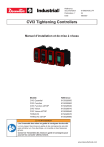
Lien public mis à jour
Le lien public vers votre chat a été mis à jour.